AAA ネットワークサービスの監視
この手順を使用して、ネットワーク内のワイヤレスコントローラから報告されたすべての AAA サーバートランザクションを表示および監視します。
 (注) |
AAA 制約事項
|
始める前に
バージョン 17.6.1 以降の Cisco Catalyst 9800 シリーズ ワイヤレス コントローラがインストールされており、ローカルモード AP で展開されていることを確認します。
手順
|
ステップ 1 |
左上隅にあるメニューアイコンをクリックして次を選択します。の順に選択します。 |
||||||||||
|
ステップ 2 |
を選択します。 [AAA] ダッシュボードが表示されます。 |
||||||||||
|
ステップ 3 |
左上隅にある時間範囲設定(
|
||||||||||
|
ステップ 4 |
右上隅にある自動更新設定( |
||||||||||
|
ステップ 5 |
タイムラインスライダを使用して、一定期間における AAA サーバーの成功および失敗したトランザクションの合計に関する情報を表示します。タイムラインスライダには、次の機能があります。
|
||||||||||
|
ステップ 6 |
タイムラインスライダの下にある [Actions] ドロップダウンリストをクリックして、次の機能を実行できます。
|
||||||||||
|
ステップ 7 |
タイムラインの下にある [Insight] エリアを使用して、現在および以前の時間範囲と比較して、成功した AAA サーバートランザクションの割合を表示します。 |
||||||||||
|
ステップ 8 |
AAA の概要ダッシュレットを使用して、次の情報を確認できます。
|
||||||||||
|
ステップ 9 |
次の機能には、AAA サーバーダッシュレットを使用します。
|
||||||||||
|
ステップ 10 |
次の機能には、WLC による AAA サーバーダッシュレットを使用します。
|
||||||||||
 )をクリックして、表示するデータの時間範囲を指定します。
)をクリックして、表示するデータの時間範囲を指定します。

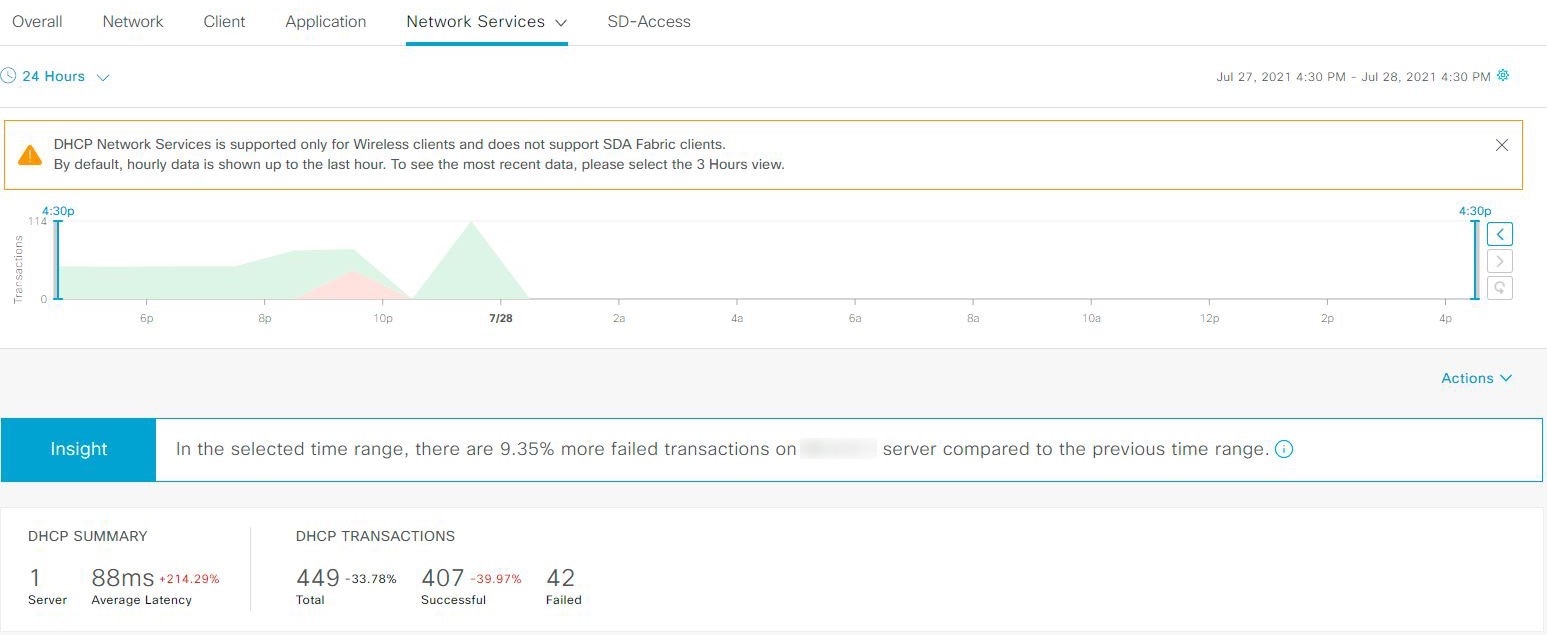
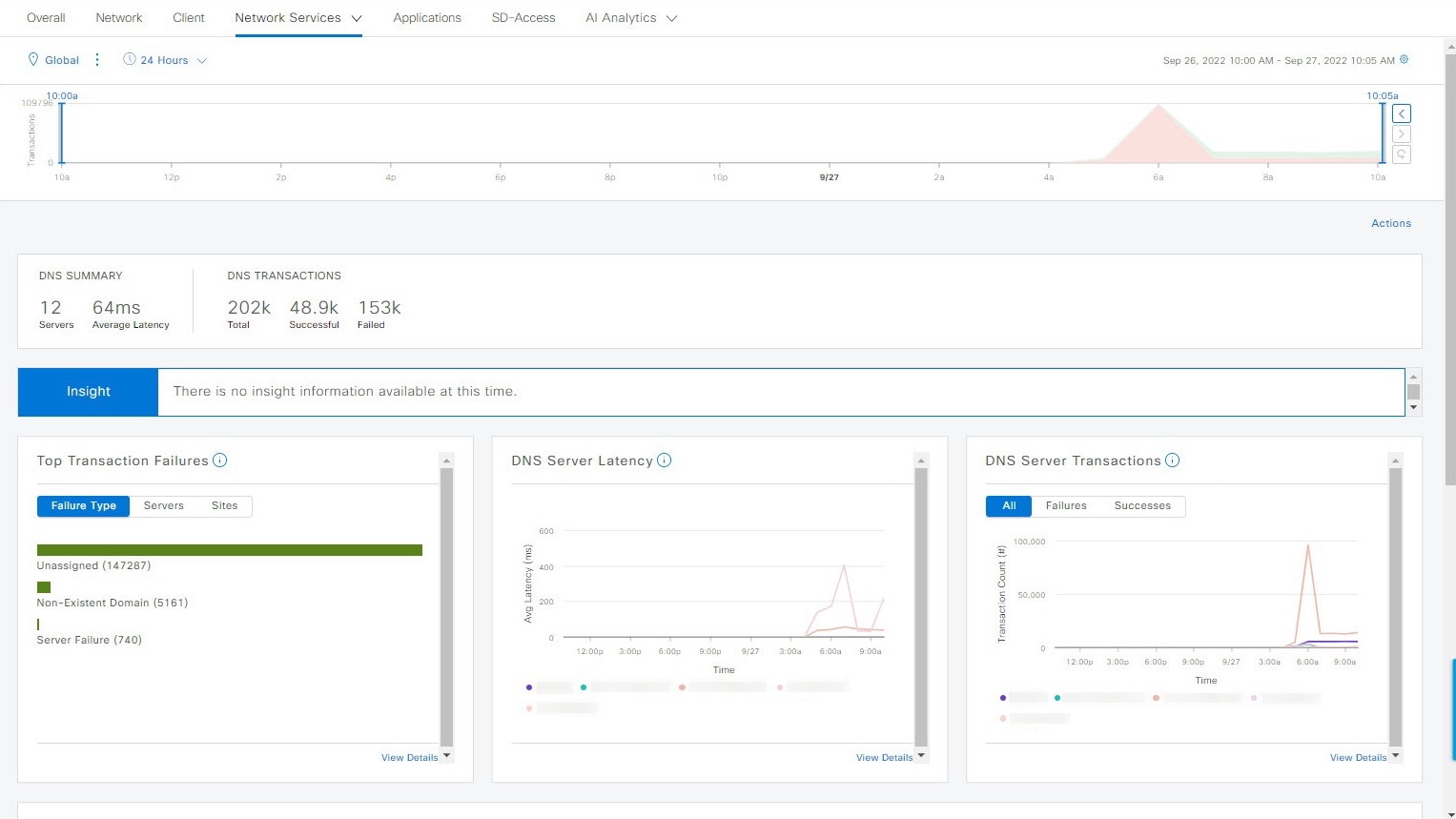
 フィードバック
フィードバック